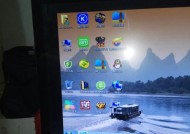电脑主机按了启动键没反应(电脑无法启动的常见原因及处理技巧)
- 家电知识
- 2024-08-27
- 278
- 更新:2024-08-19 11:55:51
电脑是现代生活中必不可少的工具之一,但有时候我们可能会遇到电脑无法启动的情况。当我们按下电脑主机上的启动键却没有任何反应时,不要慌张,接下来我们将为您介绍一些常见的原因以及解决方法。

1.电源插头未插好或电源开关未打开
如果电脑主机按了启动键没有任何反应,首先要检查电源插头是否插好,还要确保电源开关已经打开。
2.电源线损坏或电源故障
如果确定电源插头插好并且电源开关已经打开,但仍然没有反应,可能是电源线损坏或电源故障导致的。尝试更换一根正常的电源线或者将电脑主机连接到另外一个可靠的电源插座上再次尝试启动。
3.内存条松动或损坏
内存是电脑运行的重要组成部分,如果内存条松动或损坏,电脑就无法正常启动。此时,可以将内存条取下来再重新安装,确保插槽与内存条之间的金手指接触良好。
4.硬盘故障
硬盘是存储电脑数据的重要设备,如果硬盘出现故障,电脑也会无法启动。可以通过检查硬盘连接是否松动或使用硬盘检测工具来判断硬盘是否损坏。
5.显卡问题
显卡是负责显示图像的重要组件,如果显卡出现问题,也会导致电脑无法启动。可以尝试重新插拔显卡,确保连接良好,或者更换另一个可靠的显卡来测试是否可以解决问题。
6.主板故障
主板是电脑各个组件之间的枢纽,如果主板出现故障,也会导致电脑无法启动。此时,建议将电脑送修或找专业人士进行维修。
7.外接设备干扰
有时候,外接设备可能会干扰电脑的启动过程。可以尝试断开所有外接设备(如打印机、移动硬盘等),然后再次尝试启动电脑。
8.BIOS设置错误
BIOS是电脑的基本输入输出系统,如果BIOS设置错误,也可能导致电脑无法启动。可以尝试重置BIOS设置到默认值,方法是打开电脑主机,找到主板上的CMOS电池,取下电池片后等待几分钟再重新插上。
9.电源供应不足
如果电脑主机按了启动键没有反应,还有可能是电源供应不足导致的。可以尝试断开一些不必要的设备,减轻电源压力。
10.操作系统问题
如果电脑主机按了启动键没有反应,并且之前有正常运行过,可能是操作系统出现问题。可以尝试使用操作系统安装盘或U盘进行修复或重新安装操作系统。
11.病毒感染
有时候,电脑可能会被病毒感染,导致无法正常启动。建议使用可靠的杀毒软件对电脑进行全面扫描,并清除病毒。
12.温度过高
如果电脑主机长时间运行或者环境温度较高,可能会导致电脑无法启动。此时,可以关闭电脑,让其冷却一段时间后再尝试启动。
13.老化设备
如果电脑主机使用时间较长,内部组件可能出现老化现象,导致无法正常启动。此时,建议将电脑送修或更换受损的部件。
14.电压问题
不稳定的电压也可能导致电脑无法启动。可以尝试使用稳定的电压供应,如使用UPS来保护电脑不受电压波动的影响。
15.专业维修
如果以上方法都无法解决问题,建议找到专业的维修人员进行诊断和修复。
当我们按下电脑主机的启动键却没有反应时,不要慌张。通过检查电源、内存、硬盘、显卡等各个组件的连接和状态,以及尝试一些常见的故障排除方法,很多情况下都可以解决问题。当然,如果实在找不到原因,还是建议找专业的维修人员进行诊断和修复,以确保电脑能够正常运行。
电脑主机按了启动键没反应怎么办
在日常使用电脑的过程中,有时我们会遇到电脑主机按了启动键却没有任何反应的情况。这种问题可能导致用户无法正常使用电脑,给工作和学习带来不便。本文将为大家详细介绍解决电脑主机无法启动的方法和技巧,帮助大家迅速排查和解决这个问题。
检查电源是否连接正常
检查电源插座是否工作正常
检查电源开关是否打开
检查电源线是否损坏
检查主机内部线缆连接是否松动
排除外接设备故障
检查主机内部硬件是否故障
清理主机内部灰尘
重置BIOS设置
重新安装操作系统
尝试冷启动
更换电源供应器
更换主板
请专业人员维修
注意数据备份
检查电源是否连接正常
我们需要确保电源线插头是否与电脑主机的电源插孔连接紧密,且没有松动。如果发现插头松动,可以重新插拔一次,确保连接良好。
检查电源插座是否工作正常
接下来,我们需要检查电源插座是否正常工作。可以尝试将电脑主机连接到其他已知正常工作的插座上,观察是否有反应。如果是插座故障导致的问题,可以更换插座或者修复插座。
检查电源开关是否打开
有时候,我们可能会忘记将电源开关打开,导致电脑主机无法启动。在进行其他操作之前,请确保电源开关处于打开状态。
检查电源线是否损坏
如果以上步骤都没有解决问题,我们需要检查电源线是否损坏。可以用其他电器设备测试同一电源插座的电源线是否正常工作。如果电源线损坏,需要更换新的电源线。
检查主机内部线缆连接是否松动
有时候,由于运输或长时间使用,主机内部的线缆连接可能会松动。我们可以打开机箱,检查主板、硬盘、显卡等设备的连接是否紧密。如果发现松动的连接,可以重新插拔一次,确保连接正常。
排除外接设备故障
有时候,外接设备的故障可能会导致电脑主机无法启动。我们可以尝试拔掉所有外接设备,只保留键盘、鼠标和显示器连接到主机上,然后再次尝试启动电脑。
检查主机内部硬件是否故障
如果以上步骤都无法解决问题,可能是主机内部硬件出现故障。可以尝试将内存条、显卡、硬盘等设备一个一个拔下来,并重新插上,以排除硬件故障的可能性。
清理主机内部灰尘
长时间使用电脑主机会导致内部积累大量灰尘,影响散热效果。我们可以使用吹气罐或者吹风机将主机内部的灰尘清理干净,以确保散热正常。
重置BIOS设置
有时候,错误的BIOS设置可能导致电脑无法启动。我们可以尝试将BIOS设置恢复到默认值,具体操作方法可以参考主板的使用手册。
重新安装操作系统
如果以上方法都无法解决问题,可能是操作系统出现故障。我们可以尝试重新安装操作系统,以修复可能的软件问题。
尝试冷启动
有时候,电脑主机长时间使用或者过热可能导致无法启动。我们可以尝试将电脑主机断电,并等待一段时间后再重新启动。
更换电源供应器
如果以上方法都没有解决问题,可能是电源供应器出现故障。我们可以尝试更换一个新的电源供应器,以排除供电问题。
更换主板
如果以上方法都无效,可能是主板出现故障。我们可以尝试更换一个新的主板,以解决问题。
请专业人员维修
如果以上方法都无法解决问题,建议寻求专业人员的帮助和维修。他们有更专业的设备和知识,可以更准确地判断故障原因并进行维修。
注意数据备份
在进行任何维修操作之前,请务必备份重要的数据。因为某些维修操作可能会导致数据丢失或损坏,为了避免不必要的麻烦,及时备份数据是非常重要的。
在遇到电脑主机按了启动键没反应的情况时,我们可以按照以上的方法逐一排查和解决问题。如果问题依然存在,建议寻求专业人员的帮助。同时,我们也要注意定期清理电脑内部的灰尘,保持良好的散热,以延长电脑的使用寿命。